Numérisation de documents d'une taille supérieure à A4 ou Lettre
La numérisation de documents pliés en deux n'est possible que pour le mode Numérisation Retour, dans lequel un document est inséré dans le chargeur manuel et numérisé.
Pour en savoir plus sur les documents qui peuvent être chargés, consultez ici dans l'aide de ScanSnap.
Les images numérisées sont automatiquement fusionnées uniquement lorsqu'il y a du texte, un diagramme ou un tableau sur la ligne de pliage du document plié.
Documents dont les images numérisées sont fusionnées automatiquement
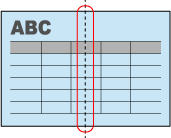
Documents dont les images numérisées ne sont pas fusionnées automatiquement
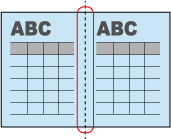
Pour un document dont les images numérisées ne sont pas fusionnées automatiquement, vous pouvez utiliser le Transparent en option pour numériser le document et fusionner automatiquement les images numérisées.
- Tenez le côté droit du plateau d'alimentation AAD (couvercle) du ScanSnap, puis ouvrez-le ou appuyez sur la touche [Scan] pour le mettre sous tension.
Ouvrez entièrement le plateau d'alimentation AAD (couvercle) pour que la touche [Scan] s'allume en bleu.
Lorsque le plateau d'alimentation AAD (couvercle) est ouvert, l'extension se soulève automatiquement.
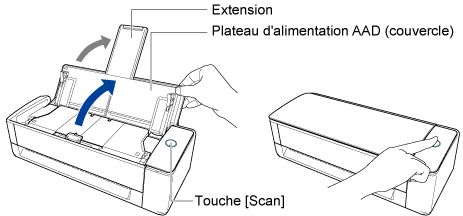
- Vérifiez que la touche [Scan] sur le ScanSnap soit allumée (violet).
- Insérez un document dans le ScanSnap.
- Pliez le document en deux avec le côté à numériser orienté vers l'extérieur.
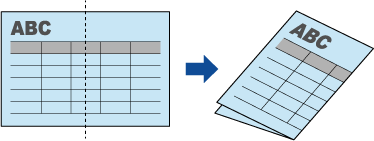 IMPORTANT
IMPORTANTPliez le document en deux le long du centre du bord long. Si les pages de gauche et de droite du document plié en deux sont de tailles différentes, les images numérisées ne seront pas fusionnées automatiquement.
- Insérez l'extrémité supérieure du document pile au milieu de chargeur manuel.
Assurez-vous que le Transparent est tiré et qu'il passe dans le ScanSnap.
 IMPORTANT
IMPORTANTLe document sort par l'arrière du ScanSnap pendant la numérisation.
Laissez de l'espace (environ la longueur du document) à l'arrière du ScanSnap.
CONSEILVous pouvez également numériser un document avec le plateau d'alimentation AAD (couvercle) fermé.
- Pliez le document en deux avec le côté à numériser orienté vers l'extérieur.
- Appuyez sur la touche [Scan] pour lancer une numérisation.
Pour continuer la numérisation, insérez le document suivant à numériser. Lorsque le document est inséré, la numérisation démarre automatiquement.
-
Sur le service de stockage cloud compatible avec le type de document numérisé, vérifiez l'image numérisée afin de vous assurez de la qualité de la numérisation.
Vous pouvez vérifier images numérisées via l'Écran d'affichage détaillé de l'application ScanSnap Cloud.
CONSEILSi les images numérisées ne sont pas sauvegardées sur le service de stockage cloud spécifié, il est possible que le type de document n'ait pas été correctement détecté. Dans ce cas, vous pouvez transférer l'image numérisée vers un autre service de stockage cloud. Pour en savoir plus, reportez-vous à la section Transférer une image numérisée vers un service de stockage cloud différent.
Si vous rencontrez des difficultés, désactivez la détection du type de document et spécifiez un service de stockage cloud. Les images numérisées sont toujours sauvegardées sur le service de stockage cloud, quel que soit le type de document. Pour en savoir plus, reportez-vous à la section Écran [Sélection des services de stockage cloud].
